
Brauzerdə bir videoya baxarkən yavaşlamağa başlayanda çox xoşagəlməzdir. Bu problemdən necə qurtulmaq olar? Video Opera brauzerində yavaşlayırsa, nə etməli olduğunu görək.
Yavaş əlaqə
Opera-dakı videonun yavaşlaşmasının ən çox yayılmış səbəbi yavaş bir internet bağlantısıdır. Bu vəziyyətdə, bunlar provayder tərəfindəki müvəqqəti uğursuzluqlardırsa, yalnız gözləyə bilərsiniz. İnternetin belə bir sürəti sabitdirsə və istifadəçiyə uyğun deyilsə, daha sürətli bir tarifə keçə bilər və ya provayderi dəyişdirə bilər.
Çox sayda açıq nişanlar
Çox tez-tez istifadəçilər çox sayda nişanı açırlar və sonra video məzmunu oynarkən brauzerin niyə yavaşladığını təəccübləndirirlər. Bu vəziyyətdə problemin həlli olduqca sadədir: xüsusilə ehtiyac olmayan bütün brauzer sekmelerini bağlayın.
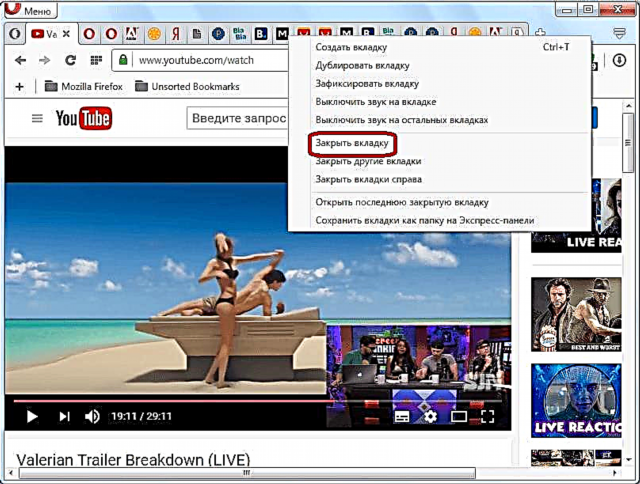
Yüklənmiş sistem işləyən proseslər
Zəif kompüterlərdə sistemdə çox sayda müxtəlif proqram və proses çalışırsa, video yavaşlaya bilər. Üstəlik, bu proseslər mütləq vizual bir qabığa geyilmir, əksinə arxa planda həyata keçirilə bilər.
Kompüterdə hansı proseslərin getdiyini görmək üçün Tapşırıq menecerini işə salırıq. Bunu etmək üçün Windows alətlər panelini vurun və görünən kontekst menyusunda "Tapşırıq meneceri" maddəsini seçin. Ayrıca Ctrl + Shift + Esc düymələri birləşməsini basaraq başlaya bilərsiniz.
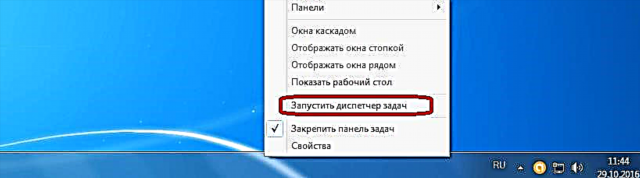
Task Manager işə başladıqdan sonra "Proseslər" sekmesine keçirik.

Hansı prosesslərin mərkəzi prosessoru (CPU sütunu) ən çox yüklədiyini və kompüterin RAM-da ("Yaddaş" sütunu) bir yer tutduğunu araşdırırıq.
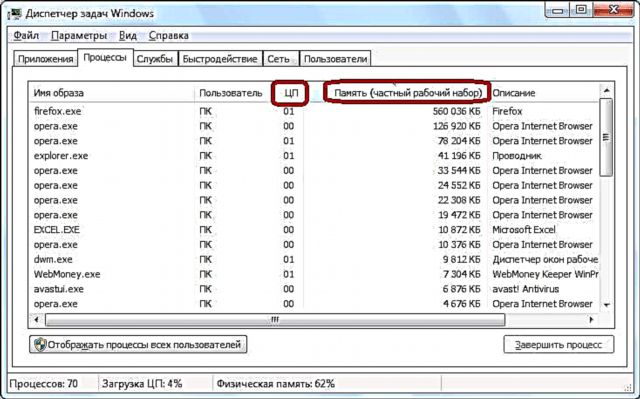
Doğru video çalışı davam etdirmək üçün çox sistem ehtiyatı istehlak edən proseslər əlil olmalıdır. Ancaq eyni zamanda, vacib sistem prosesini və ya videonun baxıldığı brauzerlə əlaqəli prosesi əldən verməmək üçün çox diqqətli olmalısınız. Beləliklə, Tapşırıq Menecerində işləmək üçün istifadəçinin konkret prosesin nədən məsul olduğu barədə bir təsəvvürü olmalıdır. Bəzi izahatları Təsvir sütununda tapa bilərsiniz.
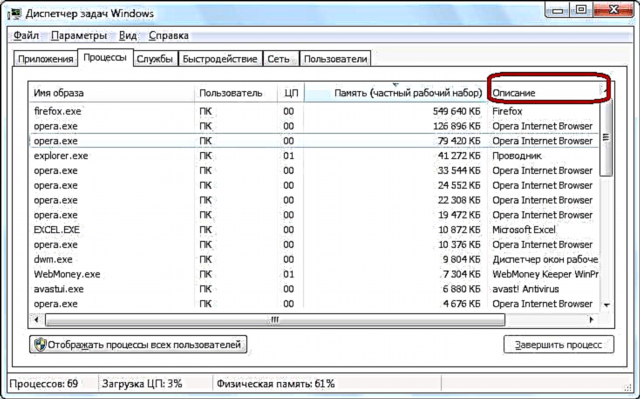
Prosesi dayandırmaq üçün siçanın sağ düyməsini ilə adını vurun və kontekst menyusundakı "Prosesi sonlandır" maddəsini seçin. Və ya sadəcə siçan klikiylə elementi seçin və brauzerin aşağı sağ küncündə eyni adlı düyməni vurun.
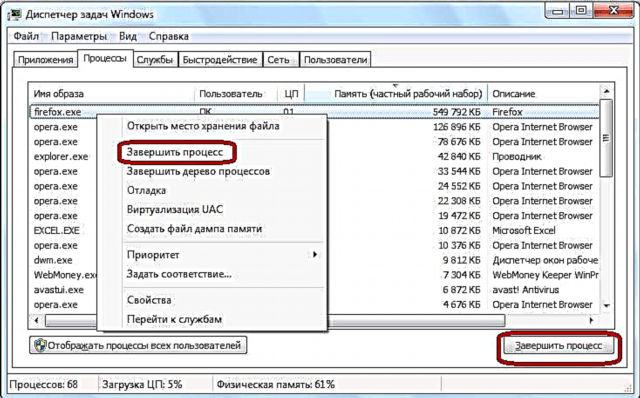
Bundan sonra, prosesin başa çatmasını təsdiqləməyinizi xahiş edən bir pəncərə görünür. Əgər hərəkətlərinizə əminsinizsə, "Prosesi sonlandır" düyməsini basın.

Eyni şəkildə, hazırda ehtiyac duymadığınız və sistem əhəmiyyətli olmayan bütün prosesləri tamamlamalısınız.
Tam keş
Operada videonun yavaşlamasının növbəti səbəbi izdihamlı bir brauzer önbelleği ola bilər. Bunu təmizləmək üçün əsas menyusa gedin və "Ayarlar" düyməsini basın. Və ya Alt + P klaviatura qısa yolundan istifadə edin.
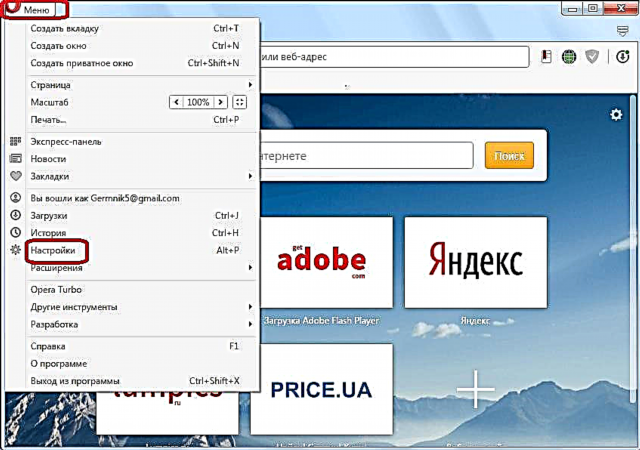
Açılan pəncərədə "Təhlükəsizlik" bölməsinə keçin.
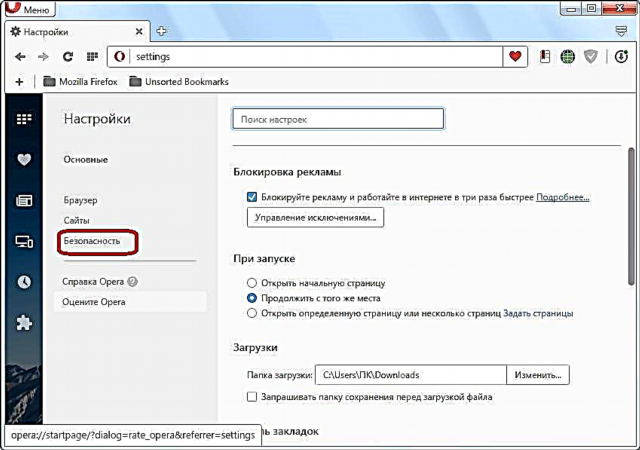
Sonra, "Məxfilik" parametrlər qrupunda, "Baxış tarixini sil" düyməsini basın.

Açılan pəncərədə, "Keçmiş Şəkillər və Fayllar" girişinə qarşı bir onay işareti buraxın. Dövrün pəncərəsində "əvvəldən" parametrini buraxırıq. Bundan sonra, "Tarama tarixini sil" düyməsini basırıq.

Keş təmizlənəcək və onun həddən artıq olması videonun yavaşlamasına səbəb olmuşdusa, indi videonu rahat rejimdə izləyə bilərsiniz.
Virus
Opera brauzerində videonun yavaşlamasının başqa bir səbəbi viral aktivlik ola bilər. Kompüterdə antivirus proqramı olan viruslar yoxlanılmalıdır. Bunu başqa bir kompüterdən etmək və ya ən azı bir USB flash sürücüsünə quraşdırılmış bir tətbiqdən istifadə etmək məsləhətdir. Virus aşkar edilərsə, proqramın təlimatlarına uyğun olaraq çıxarılmalıdır.

Gördüyünüz kimi, Operada videonun qarşısını almaq tamamilə fərqli səbəblərə səbəb ola bilər. Xoşbəxtlikdən, əksəriyyəti istifadəçi tərəfindən öz əlləri ilə idarə edilə bilər.











